win10电脑没wifi图标怎么回事
更新时间:2024-07-12 10:59:23作者:xiaoliu
Win10电脑没有wifi图标可能是因为网络适配器驱动程序出现问题或者系统设置被更改,要恢复wifi图标,可以尝试重新安装网络适配器驱动程序或者在系统设置中重新启用wifi功能。也可以通过控制面板中的网络和共享中心来查看和修改网络连接设置,确保wifi连接处于启用状态。通过以上方法,应该能够解决Win10电脑没有wifi图标的问题,让您顺利使用无线网络连接。
具体方法:
1、首先按下快捷键“win+r”打开运行,输入“service.msc”。
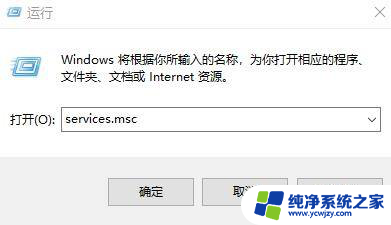
2、然后在服务列表中打开“WLAN autoconfig”在常规中找到“启动类型”,
将其改为自动。然后将服务状态改为“已停止”,点击启动。
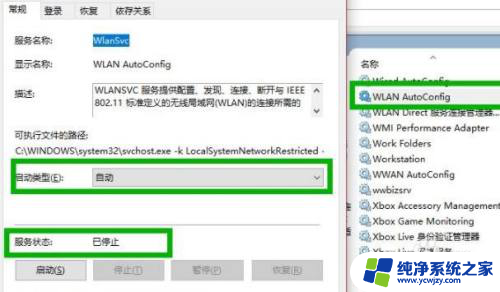
3、在依次打开:
HKEY_LOCAL_MACHINE\SYSTEM\CurrentControlSet\Services\Ndisuio
然后在右侧找到“displayname”,
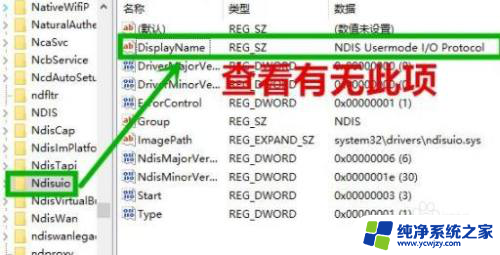
4、然后右击“start”将数值数据改成2。点击确定。
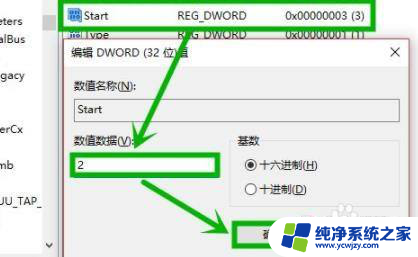
5、之后按下快捷键“win+r”打开运行,输入cmd打开命令提示符。
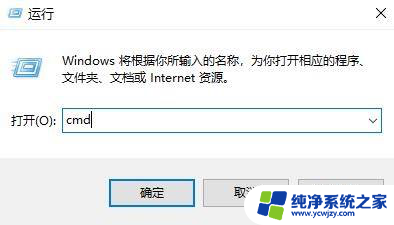
6、最后输入“netsh winsock reset”重启即可。

以上就是win10电脑没wifi图标怎么回事的全部内容,有出现这种现象的朋友可以尝试以上方法来解决,希望对大家有所帮助。
- 上一篇: win10查看系统激活
- 下一篇: win10中屏保和休眠都取消不了吗
win10电脑没wifi图标怎么回事相关教程
- 电脑上没有连接wifi的图标 win10 无线网络图标不见了怎么找回
- 电脑点击图标没反应怎么回事win10 win10系统电脑桌面图标点不开怎么处理
- 点图标没反应怎么回事 win10系统电脑点击桌面图标没反应怎么修复
- 点电脑图标没反应怎么回事 Win10系统电脑点击桌面图标无反应怎么处理
- 桌面没有edge图标 win10电脑edge浏览器图标不见怎么找回
- 鼠标移动到win10桌面图标不见了 win10鼠标光标不见了怎么回事
- 电脑win10检测后找不到u盘打开图标了怎么回事
- win10的电脑图标 win10我的电脑图标怎么找回
- 笔记本电脑没有此电脑图标 win10此电脑图标不见了怎么办
- 笔记本电脑如何显示wifi图标 Win10 无线网络图标消失怎么办
- win10没有文本文档
- windows不能搜索
- 微软正版激活码可以激活几次
- 电脑上宽带连接在哪里
- win10怎么修改时间
- 搜一下录音机
win10系统教程推荐
win10系统推荐